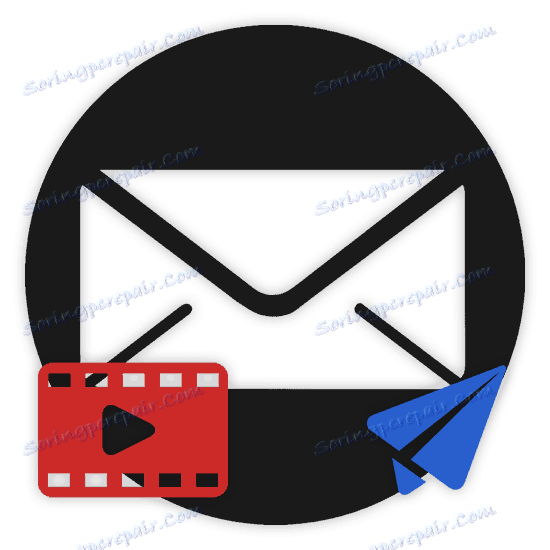Како послати видео путем е-поште
Различите врсте видеа, као и било које друге медијске датотеке, у данашњим стварима постале су саставни део живота скоро сваког корисника интернета. Захваљујући овој функцији, често је потребно да се видео садржаји шаљу на други или онај начин другим људима. Ово се може урадити уз помоћ дословне било какве модерне поштанске услуге, о чему ће се касније разматрати у току чланка.
Слање видео снимака путем е-поште
Пре свега, имајте на уму да, иако свака поштанска услуга која се разматра у овом чланку има директну везу са специјалним медиа плаиером из исте компаније, могућност гледања онлине видеа обично није доступна. Стога, без обзира на то како шаљете видео у е-маилу, у већини случајева прималац ће моћи да га преузме искључиво на свој рачунар за касније гледање или уређивање.
Способност гледања видео садржаја на мрежи доступна је само под одређеним условима, а не свим поштанским услугама.
Ако се директно укључите у преглед могућности преноса видеа, важно је обратити пажњу на чињеницу да можете комбиновати неколико електронских кутија без ограничења. Стога, видео снимке послате из поште Гмаил-а може да преузме адресар користећи е-пошту од Маил.ру-а.
Прочитајте такође: Како креирати поштанско сандуче
Иандек Маил
Што се тиче прослеђивања било ког податка у оквиру електронске поруке, Иандек Маил има прилично ограничену функционалност. Конкретно, ово се односи на чињеницу да ова поштанска служба пружа јединствену прилику за додавање видео записа који је блиско повезан са преносом било које друге датотеке.
Разматрана електронска кутија од Иандек-а не поставља пре вас ограничења у односу на формат послатих видео записа. Међутим, имајте на уму да при слању записа у формама ниских потражње икона иконе неће приказати оригинално проширење датотеке.
Када завршите са предговором, можете директно ићи у процес преузимања и слања видео записа.
- Отворите почетну страницу поштанске услуге из Иандек-а и идите на картицу Пријем у одељку Све категорије .
- На врху екрана десно од додатног менија са другим услугама пронађите дугме "Напишите" и кликните на њега.
- Припремите поруку за слање попуњавањем главног поља текста, наводећи насловнике и, по потреби, тему жалбе.
- Да бисте започели процес додавања видео снимка, кликните на икону "Приложи датотеке са рачунара" са клипом на дну прозора прегледача.
- Слично томе, можете користити исту икону на главној контролној табли текста уредника поруке.
- Кроз истраживач вашег оперативног система отворите директоријум са жељеним видео записом.
- Следећи корак је да изаберете видео снимак помоћу левог тастера миша и користите дугме "Отвори" .
- Сада морате сачекати крај процеса преноса клипа на вашу поруку.
- По завршетку преузимања уноса у писмо, можете је избрисати или преузети.
- После брисања видеа се могу обновити.
- Пошто сте завршили попуњавање свих потребних поља и додавање неопходног видео записа на прилоге, можете директно да пређете на прослеђивање поруке помоћу дугмета "Пошаљи" .
- Као резултат слања поште са овом прилогом, примаоцу ће се доставити писмо са могућношћу преузимања и додавања Иандек Дриве уграђена медија датотека.
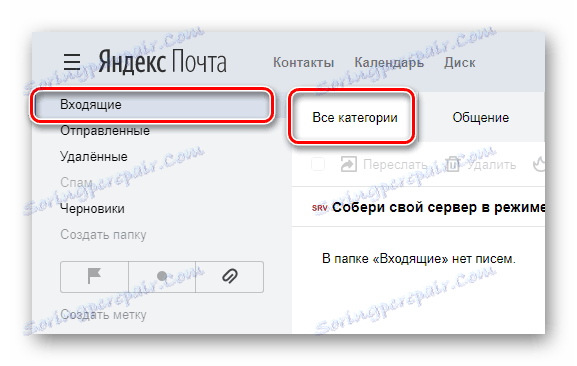

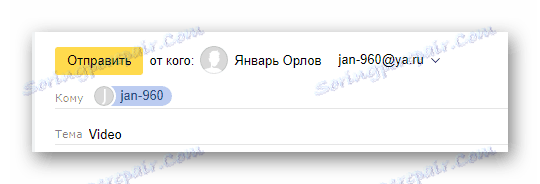
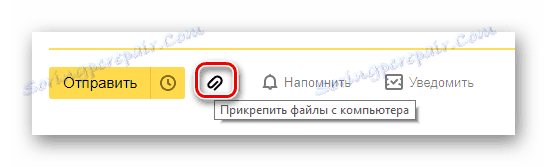
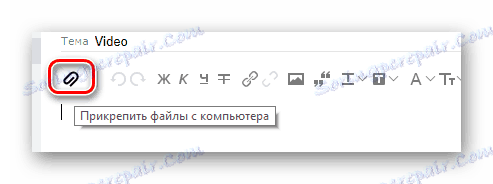

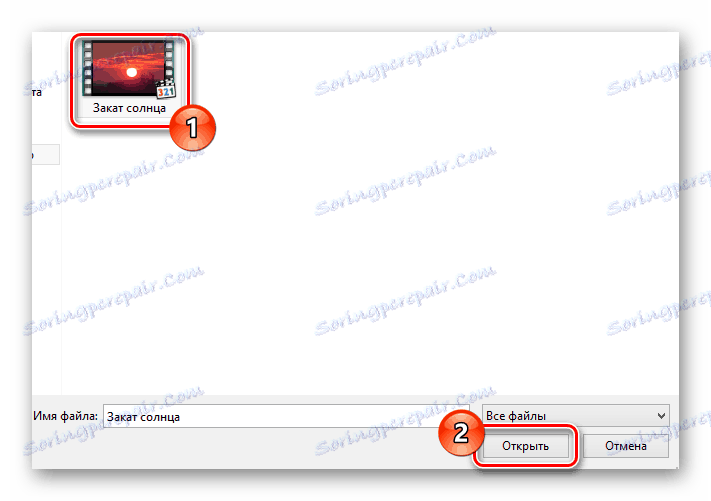
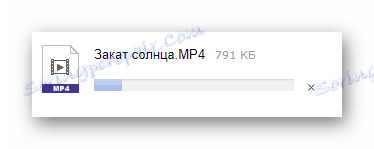
Процес преузимања видео снимка може се прекинути ако кликнете на одговарајућу икону са унакрсним словом.
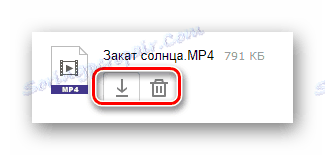
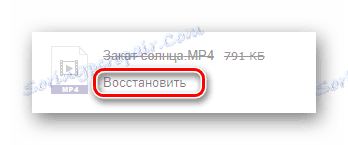
Није препоручљиво користити функцију за опоравак, јер када пошаљете поруку са таквим прилозима, може доћи до грешке.
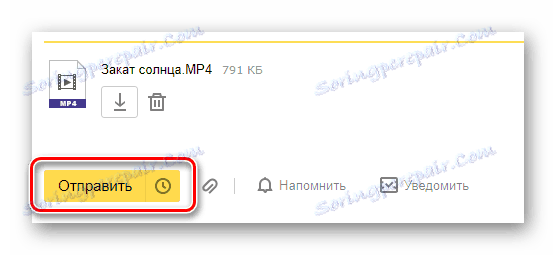
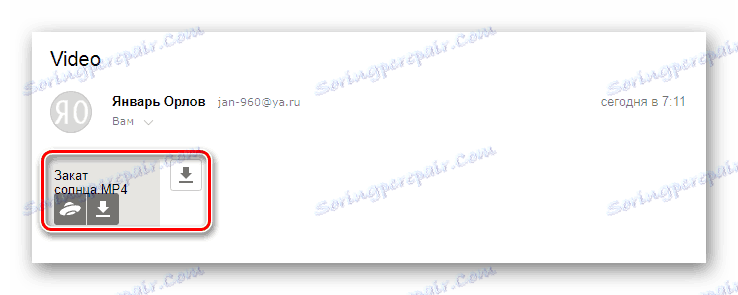
Као што видите, процес слања било ког видео снимка помоћу услуге поште са Иандек-а не може да изазове тешкоће. Наравно, за неупотребљиво преузимање и слање морате пратити сва упутства у приручнику.
Маил.ру
Електронска поштанска пошиљка компаније Маил.ру, за разлику од већине других сличних ресурса, пружа корисницима нешто већи број могућности за слање различитих клипова. У овом случају, већина додатних функција не захтева да детаљно проучите све суптилности ове странице.
Чак и ова поштанска служба са великим бројем могућности поставља пред вас одређена ограничења.
Имајте на уму да свака од опција о којима се говори доле односи се не само на видео, већ на практично било који други документ.
- Идите на своје поштанско сандуче на званичном Маил.ру Маил сајту и отворите картицу "Писма" .
- У горњем левом делу прозора активног претраживача кликните на дугме "Напиши слово" .
- Попуните сва главна поља и генерално припремите поруку за слање, кликните на везу "Приложи датотеку" која се налази испод текста "Тема" .
- Користећи основни Виндовс Екплорер, одредите пуну путању до датотеке и кликните на дугме "Отвори" .
- Као што можете претпоставити, након почетка преноса биће неопходно сачекати његов завршетак.
- Ако је потребно, на исти начин можете приложити још неколико видео снимака или других докумената. Осим тога, укупна величина свих доданих датотека, као и могућност њиховог пуног уклањања, доступни су вам у неколико кликова.
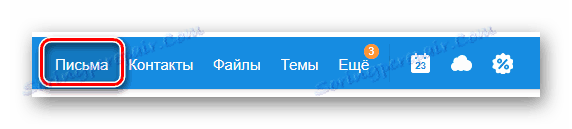
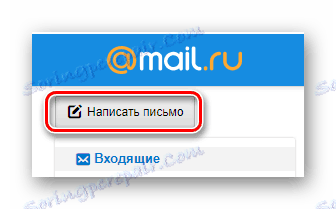
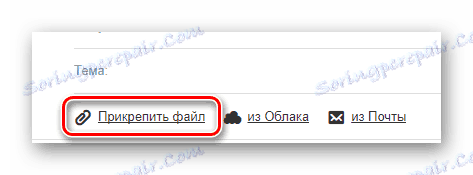
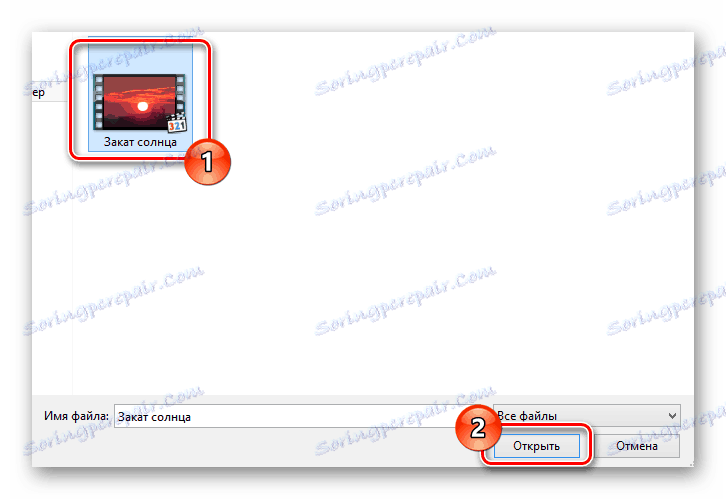


Ово се односи на све начине додавања видео записа.
Наравно, још једном обраћајући пажњу на широке могућности ове услуге, пошта од Маил.ру пружа још неколико начина за отпремање клипова у поруку.
- Поред претходно поменуте везе, пронађите и користите дугме "Из Облака" .
- У прозору који се отвори, крећите се до фасцикле са претходно доданим и захтевајте прилоге за поруке записа.
- Након што изаберете избор поред жељених медијских датотека, кликните на дугме "Приложи" у доњем левом углу.
- Сада ће снимљени видео снимак бити стављен у претходно прегледани блок и може се проследити другим корисницима унутар поруке.
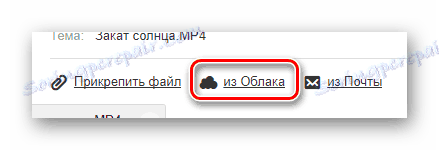
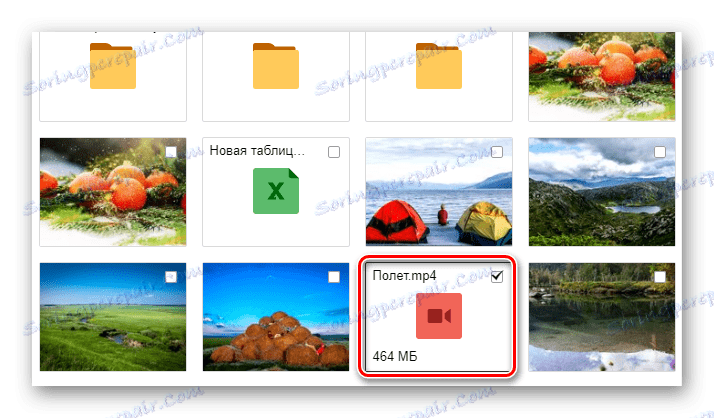
Ова метода, као што видите, захтева неку количину слободног простора у вашем цлоуд стораге .
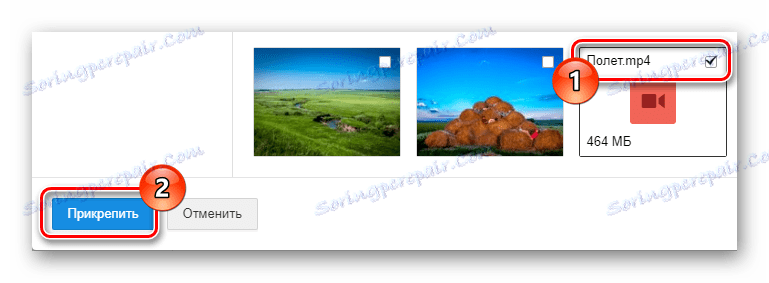
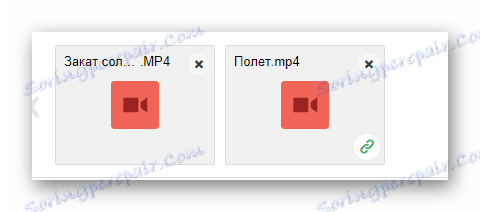
Поред описаних метода, не може се заобићи начин додавања медијских датотека из других порука. Потом обратите пажњу да ће вам овај метод бити доступан тек пошто документе приложите писму, а затим их пошаљете или сачувате у нацртима.
- Поново се вратите на контролну таблу испод текстуалног низа "Тема" и изаберите везу "Из поште" .
- Помоћу навигационог менија за главне делове вашег поштанског сандучета пронађите унос који желите додати.
- Након проналажења и одабира жељеног видеоа, кликните на дугме "Приложи" .
- Због успешног додавања, филм, као и остали документи, појављује се на листи прилога.
- Пошаљите креирану поруку жељеном примаоцу.
- У адресару, сви уноси које сте додали биће у прилогу са могућношћу да преузмете и сачувате у цлоуд стораге-у са Маил.ру-а.
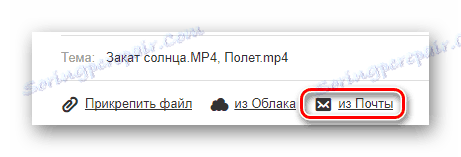
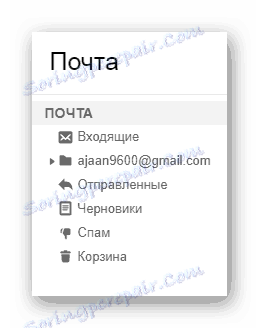
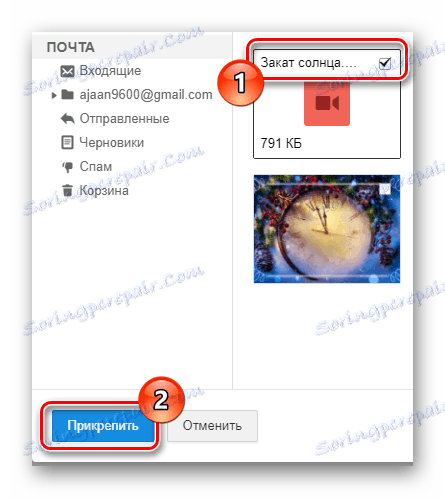
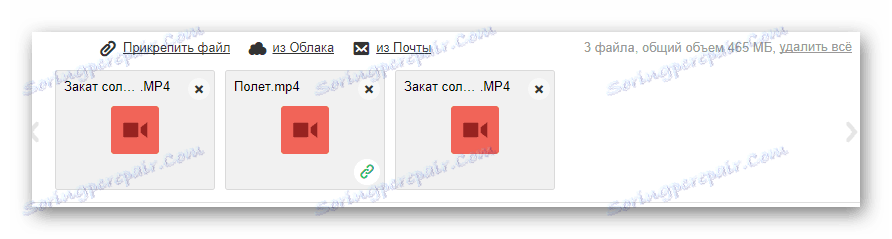
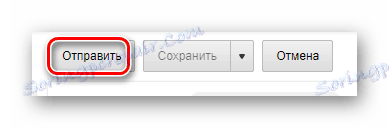

Ово се може довршити помоћу ове поштанске услуге, пошто су данас све могућности које омогућује Маил.ру за слање видео снимака.
Гмаил
Електронска кутија коју пружа Гоогле не може се похвалити великим бројем могућности у смислу слања одређених видео записа у порукама. Међутим, Гмаил нуди прилично згодан интерфејс за рад са поштом, што компензује недостатак функционалности.
Коришћење Гмаил-а је посебно препоручљиво за кориснике који активно користе друге услуге од Гоогле-а.
Имајте на уму да бисте детаљно проучили методе слања клипова у словима преко Гмаил-а, желели бисте да научите како да користите цлоуд стораге Гоогле диск .
- Након што сте отворили почетну страницу поштанског сандучета на Гмаиловој веб локацији, користите дугме "Врите" у главном менију.
- Отвори у доњем десном углу уредника слова пожељно је превођење у режим целог екрана.
- Као и код других услуга, најприје попуните главна поља, па обратите пажњу на траку са алаткама на дну уредника.
- Пошто сте припремили поруку, на траци са алаткама која је раније поменута, кликните на икону са главном сликом.
- Кроз прозор стандардног проводника оперативног система, изаберите видео снимак који треба да се прикаже и кликнете на дугме "Отвори" .
- Сачекајте док се жељени запис не дода у привремени меморијски простор.
- Након тога можете послати е-пошту помоћу овог прилога, обришите видео или преузмите на свој рачунар.
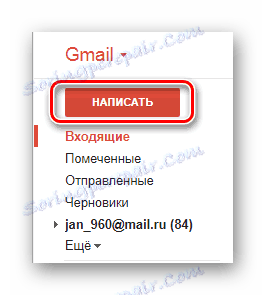
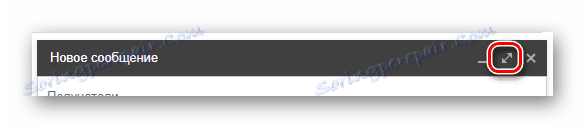
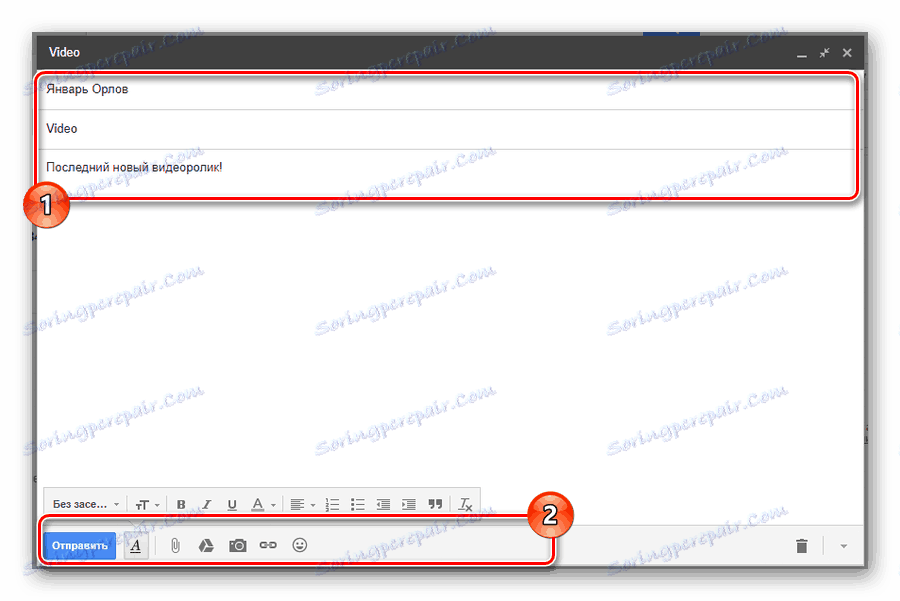
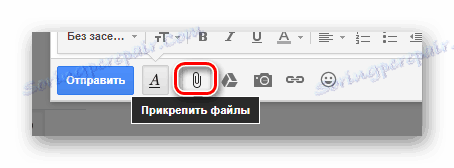
Ово дугме има поп-уп наговештај "Приложи датотеке" .
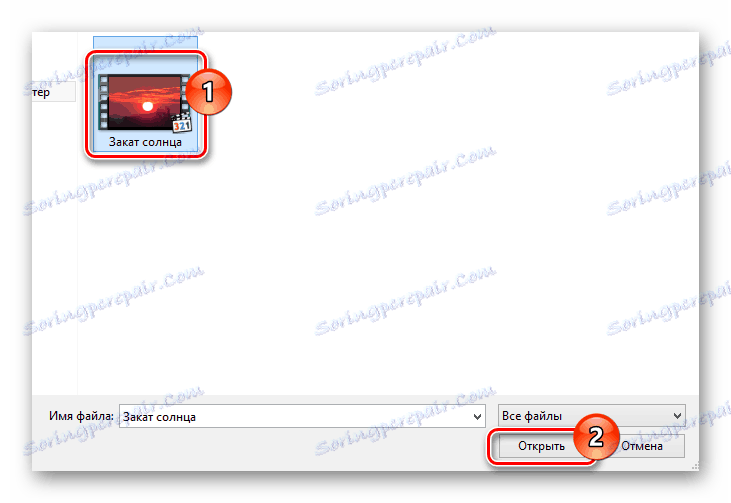
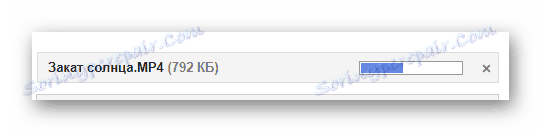
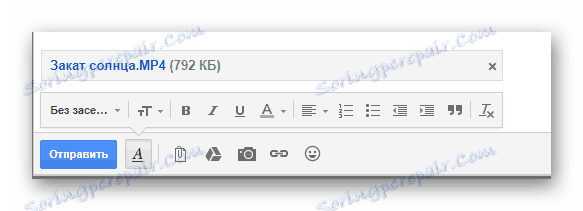
Још један начин додавања видео записа у писмо, како можете погодити увод у овај дио чланка, омогућава вам да додате видео поруку у Гоогле Дриве.
- На истој претходно коришћени доњи траци са алаткама кликните на икону са званичном иконом услуге Гоогле диска.
- У уграђеном прозору ћете видети све податке на Гоогле диску. Овде морате да изаберете приложени видео који сте требали да припремите унапред.
- Након одабира приложеног записа, користите дугме "Додај" у доњем левом углу екрана.
- Додатни унос без додатног преузимања ће бити уграђен у главни садржај поруке.
- Сада морате само послати поруку користећи одговарајуће елементе Гмаил сервисног интерфејса.
- Прималац, који је отворио испоручено писмо, моћи ће да преузме или сачува видео снимак себи на Гоогле диску. Поред тога, ако изворна датотека има одговарајућа права приступа, а формат подржава сервис, видео се може видети на мрежи.
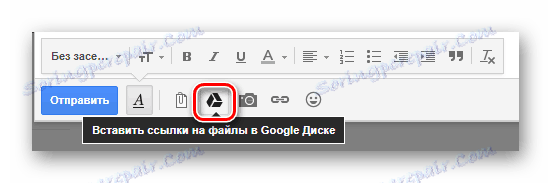
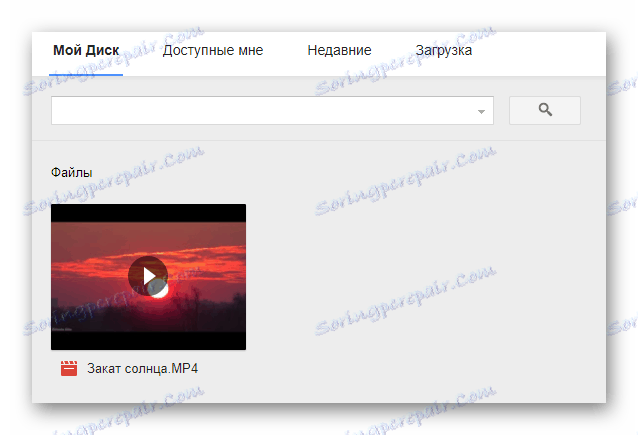
Ако нисте унапред отпремили видео, само отворите складиште облака из Гоогле-а на новој картици, отпремите видео и пратите све наведене кораке.
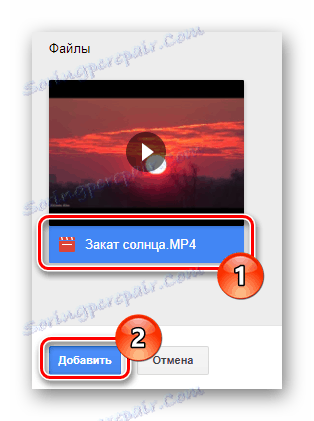
Ако је потребно, можете одабрати не једну, већ неколико видео записа одједном.
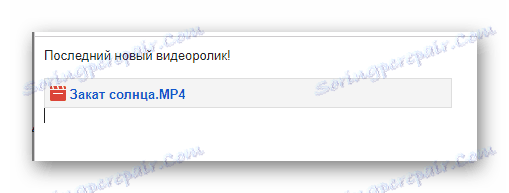
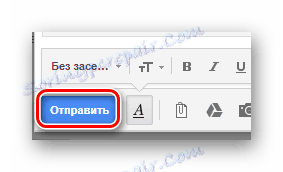
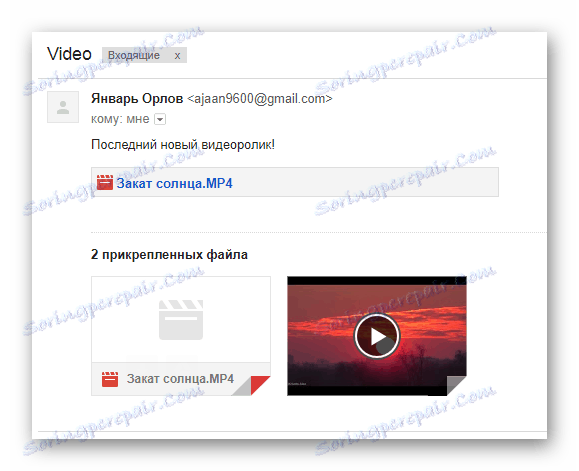
Надамо се да нисте имали потешкоћа с разумијевањем инструкција које смо сликали.
Рамблер
Најновија популарност, као и број могућности, је поштанска служба. Овај пост пружа веома скроман број могућности, а пренос видеа се може учинити само на један начин.
- У било ком пригодном Интернет претраживачу отворите почетну страницу почетне странице и на врху екрана кликните на дугме "Напиши писмо" .
- Попуните горње текстуалне блокове креиране поруке, помјерите страницу на дно.
- Поред дугмета "Пошаљи" пронађите и користите линк "Аттацх филе" .
- У отвореном Виндовс Екплореру пронађите видео који додате и кликните на дугме "Отвори" .
- Сачекајте да се документ постави на сајт.
- Ако је потребно, приликом уређивања поруке лако можете уклонити приложени видео из писма.
- Као последњи корак, једноставно пошаљите пошту помоћу дугмета Сенд Маил .
- Прималац ове врсте поруке моћи ће да преузме сваки приложени видео.
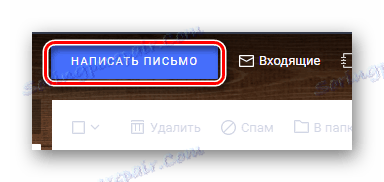
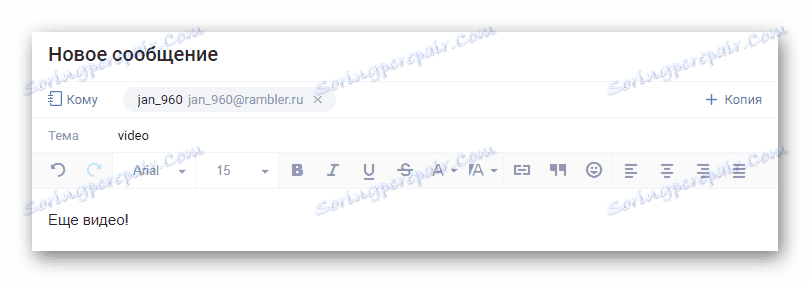
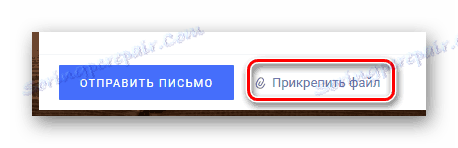
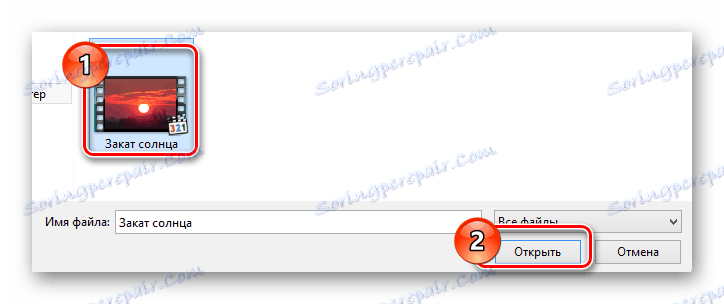

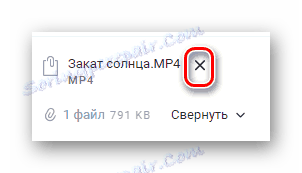
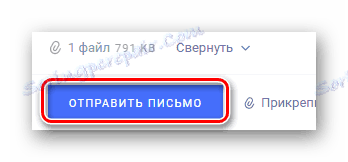
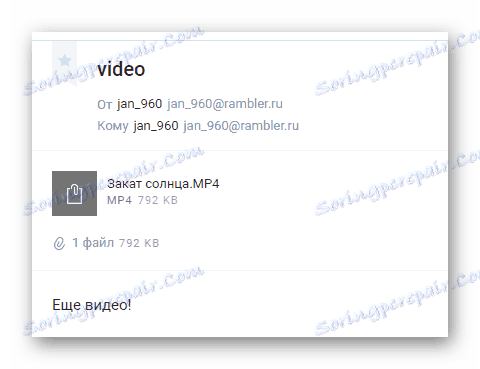
На жалост, немогуће је гледати видео снимке на мрежи.
Наравно, ова услуга је најлакше користити због малог броја могућности. Међутим, имајући у виду предности других сличних ресурса, нема смисла користити функционалност слања видеа путем поште путем поште.
У закључку, овај чланак треба поменути да су разматране услуге само најпопуларније међу корисницима. Истовремено, на Интернету, можете се упознати са другим ресурсима који вам омогућавају слање видео датотека на исти начин.